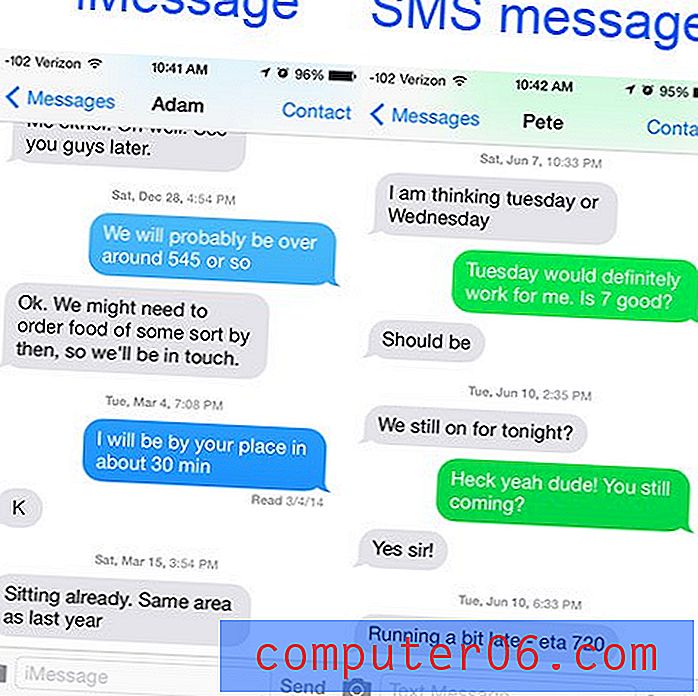Как да видите снимки на iPhone на вашия Roku
Една от най-добрите части за използването на Roku е дистанционното. Той е малък, функционален и лесен за използване. Но има и приложение Roku, което можете да изтеглите на вашия iPhone 5, което ви позволява да контролирате определени части от вашия Roku с вашия телефон. Той също така се интегрира в някои от медийните файлове на вашето устройство, като снимки, видеоклипове и песни. Можете дори да се възползвате от това, за да можете да гледате видеоклиповете си или да гледате вашите снимки на телевизора си чрез устройството Roku.
SolveYourTech.com е участник в програмата за асоциирани услуги на Amazon Services LLC, партньорска рекламна програма, създадена да осигури средство за сайтове да печелят такси за реклама чрез реклама и свързване към Amazon.com.
Регистрирайте се за безплатна пробна версия на Amazon Prime и гледайте техните поточни видеоклипове на вашия Roku, плюс получете безплатна двудневна доставка на артикули, продадени от Amazon.
Преглеждайте снимки на iPhone на вашия телевизор с помощта на Roku
Имайте предвид, че това ще работи само при модели Roku, които имат съвместимост с приложението Roku iOS. Приложението е съвместимо с повечето по-нови модели Roku, като Roku XD, Roku HD, Roku XS, Roku LT, Roku 1, Roku 2 и Roku 3. Така че, ако имате iPhone 5 и един от тези съвместими модели Roku, можете да следвате стъпките по-долу, за да разгледате снимките на вашия iPhone на телевизора с вашия Roku.
Обърнете внимание, че вашият Roku и вашият iPhone 5 ще трябва да бъдат свързани към една и съща безжична мрежа, за да работят това. Можете да прочетете тази статия, за да научите как да свържете вашия iPhone към безжична мрежа.
Стъпка 1: Включете вашия телевизор и го превключете към входния канал, към който е свързан Roku.
Стъпка 2: Докоснете иконата на App Store на вашия iPhone.

Стъпка 3: Докоснете опцията за търсене в долната част на екрана.
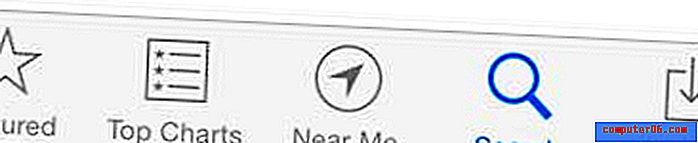
Стъпка 4: Въведете „roku“ в полето за търсене в горната част на екрана, след което изберете резултата от търсенето „Roku дистанционно“.
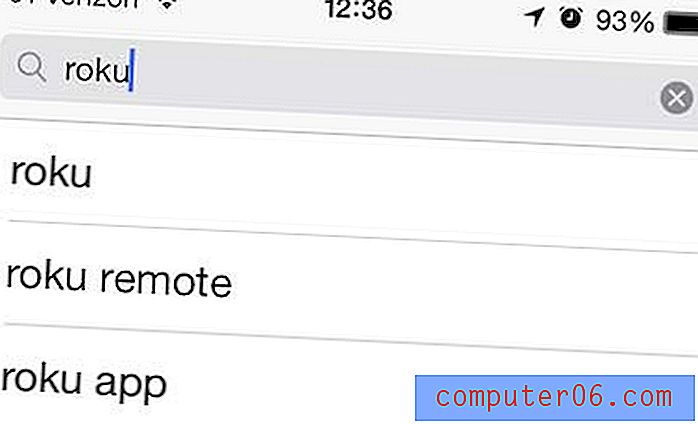
Стъпка 5: Докоснете опцията Безплатно, докоснете Инсталиране и след това въведете паролата за вашия Apple ID акаунт.
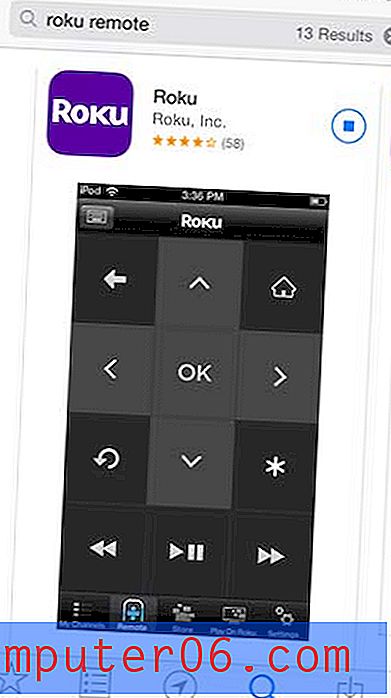
Стъпка 6: Докоснете бутона Open за стартиране на приложението.
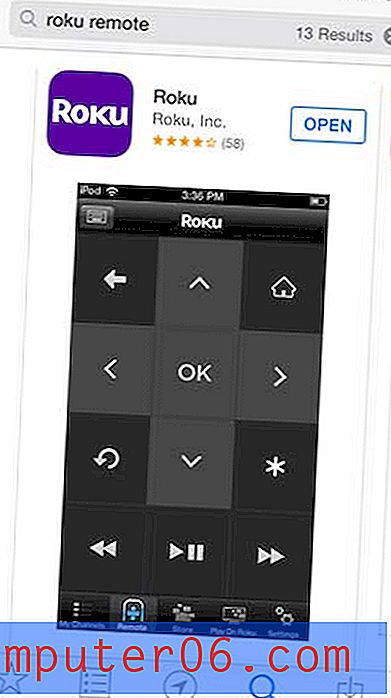
Стъпка 7: Въведете имейл адреса и паролата за вашия акаунт в Roku, след което докоснете бутона Next в горния десен ъгъл на екрана.
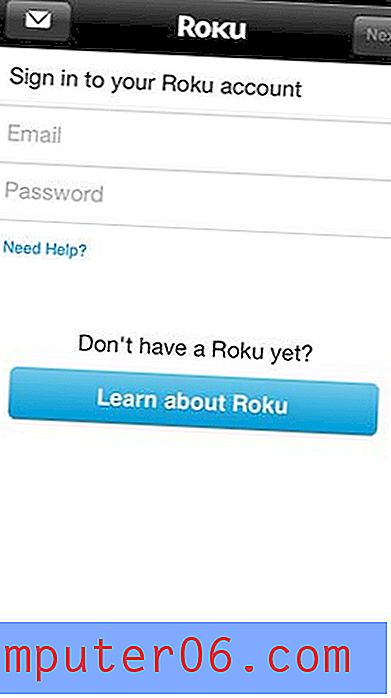
Стъпка 8: Изберете Roku, на който искате да видите вашите снимки.
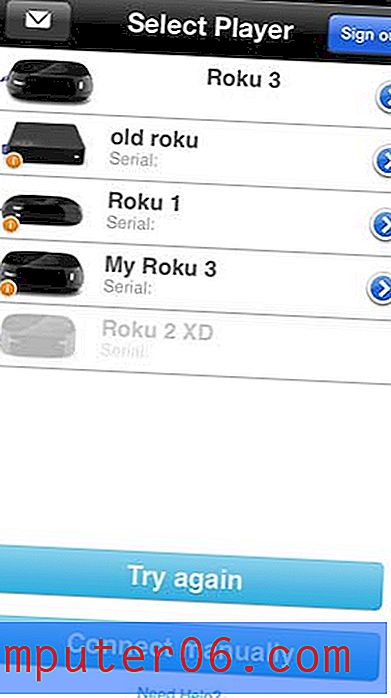
Стъпка 9: Докоснете бутона Възпроизвеждане на Roku в долната част на екрана.
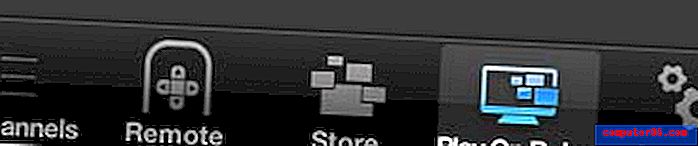
Стъпка 10: Изберете опцията за снимки .
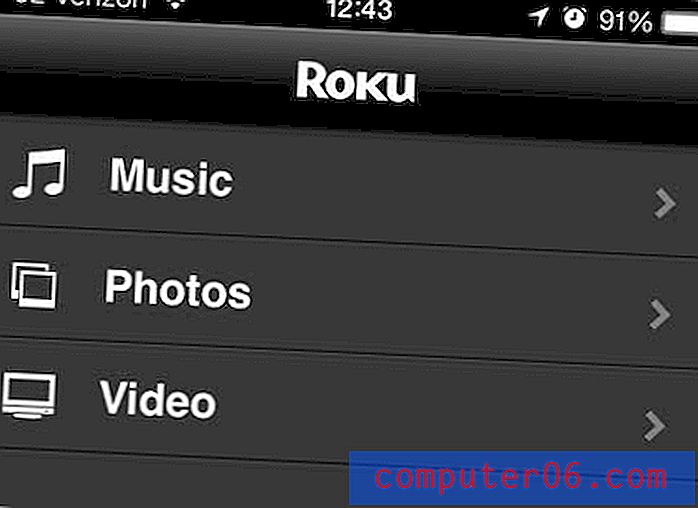
Стъпка 11: Изберете албума, съдържащ снимките, които искате да видите на вашия Roku.
Стъпка 12: Докоснете бутона за възпроизвеждане в долната част на екрана, за да видите слайдшоу на всички изображения в албума, или докоснете миниатюрата на изображението, след което докоснете бутона за възпроизвеждане, за да видите само това изображение.
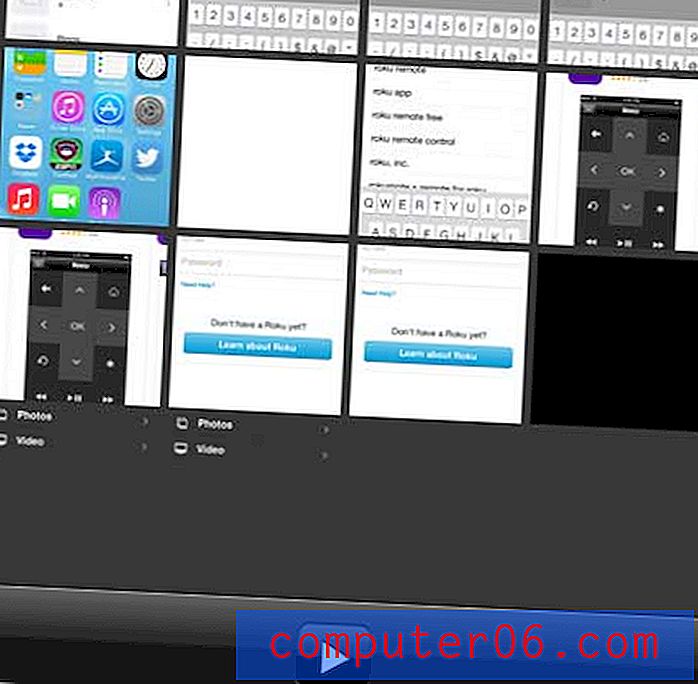
Ако сте мислили да вземете друг Roku или искате да подарите такъв като подарък, тогава Roku 1 (изглед на Amazon) е чудесен вариант.